Онлайн касови апарати през 2017 г .: поддръжка в "1С: Предприятие 8"
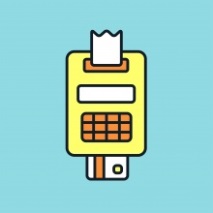
Можете да разберете в кои програми ще бъде внедрена интеграцията с онлайн касови апарати в раздела "ЦКП" Мониторинг на промените в законодателството ".
Закон № 54-FZ: как да се работи по нов начин
Етапи на преход към онлайн KCP
от 01.02.1017г - няма да може да се регистрира касата на стария модел, но все пак е разрешено да се работи по вече регистрираните
За да поддържате новата работна поръчка, трябва:
- модернизирайте или актуализирайте своя KKT парк;
- регистрирайте нови касови апарати във Федералната данъчна служба, включително модернизирани;
- изберете оператор на данъчни данни (OFD) и свържете нови касови апарати.
Списък на CCP модели с трансфер на данни, които могат да бъдат свързани към 1С програми публикувано на сайта. Тъй като новите каси са сертифицирани, нови модели ще бъдат добавени към този списък.
За да свържете касови апарати към оператора на фискални данни, можете да използвате услуга 1C-OFD.
Следвайте емисията за новини съгласно Закон № 54-FZ на началната страница на програмата (Фиг. 1).
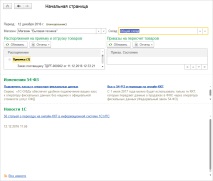
CTT връзка с предаване на данни
За да свържете CCP с трансфер на данни, трябва да изпълните предварителните стъпки:
- инсталирайте драйвера на устройството;
- конфигуриране на интернет достъп за устройството.
Настройките за достъп до интернет се правят с помощта на драйвери.
Устройството е свързано с програмата в справочника Свързано оборудване (Администрация - Свързано оборудване) - вижте фиг. 2.
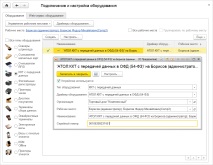
Потребителят трябва да избере вида на оборудването CCP с предаване на данни и създайте нов артикул в каталога.
След това трябва да изберете организацията, от името на която ще се извършва продажбата на стоки на този фискален регистратор, и драйвера на устройството. В полето Сериен номер въвежда се серийният номер, посочен на корпуса на устройството. След това трябва да натиснете бутона Настройте и направете необходимите настройки на драйвера - порт, мрежови настройки и други настройки, специфични за този модел. След това трябва да натиснете Тест на устройството.
Ако устройството е свързано успешно, на екрана се появява съобщение Потребителят може да затвори формуляра с помощта на бутона Изгорете и затворете.
Регистрация на фискален акумулатор
След като свържете KKT към програмата, трябва да регистрирате фискалното устройство. Тази операция се извършва и когато фискалното устройство е заменено след изтичане срока на годност или ресурсът на паметта е изчерпан: използваното фискално устройство е затворено, след това физическото устройство е заменено и е регистрирано ново фискално устройство (Фиг. 3).
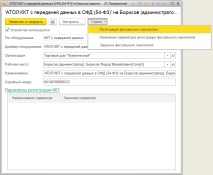
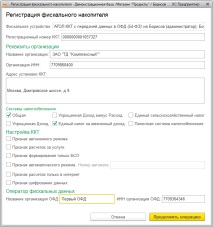
Потребителят може да избере една или няколко системи за данъчно облагане, ако се планира да се премахнат проверките на това устройство за регистриране на сетълменти за стоки и услуги, свързани с дейности с различни форми на данъчно облагане (фиг. 4). В този случай, ако продажбите се обработват на работното място на касата (RMK), програмата контролира състава на чека: един чек може да включва стоки, останалата част от които се отписва от складове със същата данъчна система. Стоките се отписват в съответствие с режима на разпределение на продажбите по складове и услуги по организации.
Настройките на ЦК включват редица признаци на бизнес поведение. Потребителят също трябва да посочи името и TIN на оператора на данъчни данни.
Операция Промяна на параметрите за регистрация изисква се при пререгистриране на фискален акумулатор. В зависимост от избраната причина за пререгистрация, потребителят може да промени данните за CRE, които той може да промени.
Регистрираното устройство може да бъде избрано в картата Касов апарат KKM.
Насочете вниманието си към: разпределение на приходите по раздели на фискалния регистратор (FR) за вида на оборудването CCP с предаване на данни Не се поддържа. В настройките Kass KKM за тип оборудване CCP с предаване на данни в полето Разпределение на приходите по раздели на FR замества се предварително зададеният елемент от референцията за настройки, който не може да бъде променен. Работата с фискалните регистратори се поддържа в същия обем.
При отваряне на смяна на касов апарат с командата Отворена смяна документ се създава в главното меню на RMK или под формата на списък с касови бележки Смяна на плащане (продажби - продажба на дребно), която записва Основните данни за текущата смяна на касов апарат: Организация, Касов офис, към който е свързано устройството, Дата и час на старта на смяната, състояние - Отворено. Когато дадена смяна е затворена, времето за завършване на смяната се попълва, състоянието се променя на Затворено и се попълват подробностите на страницата Фискални данни.
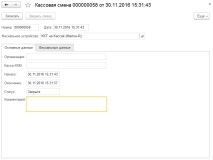
Регистрация на продажбата и връщането на стоки
Като цяло действията на касиерите при регистриране на продажби и връщане на стоки по време на смяната не се променят в сравнение с предишната процедура.
При издаване на чекове се контролира стоковият състав на чека:
- всички позиции от номенклатурата на една проверка трябва да бъдат отписани от складове, за които се прилага същата данъчна система;
- услугите, предоставяни от продавача за всяко споразумение за посредничество, се разбиват с отделна проверка.
Връщането на стоки след затварянето на смяната вече може да се обработва не през главната каса на предприятието, а директно на касата, пробивайки разписката за връщане. При издаване на касови бележки за връщане в касата с прехвърляне на данни се забранява контролът върху датата на продажба на стоки.
Предоставяне на електронен чек на купувача
Настройването на разпространението на електронна поща и SMS-съобщения се извършва в касовата карта на касата (фиг. 6).
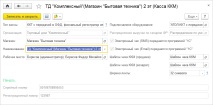
Ако са зададени настройките за предаване на електронна проверка, електронните проверки на клиентите ще бъдат поставени в опашката за съобщения за изпращане. Администраторът може да зададе настройките за изпращане на съобщения от опашката (Продажби - 54-FZ) - веднага след като разписката бъде счупена или да настрои автоматично изпращане по график.
Администраторът има възможност да контролира състоянието на опашката от електронни чекове (Администрация - Продажби - Закон № 54-FZ). Можете да отидете на опашката, като следвате връзката Отворете опашката от електронни чекове (фиг. 7).
Администраторът може да отваря неизпратени съобщения и да чете съобщението за грешка. След отстраняване на грешката можете да изберете неизпратени съобщения и да изпратите отново с помощта на командата Изпрати съобщение списък на командната лента или изтриване, ако изпращането не е възможно. Състоянието на опашката на отворения формуляр се актуализира с помощта на бутона Обнови. Връзка Конфигурирайте изпращането на електронни разписки можете да отидете на формуляра за настройка на рутинна задача за изпращане на чекове.
Новото издание на Закон № 54-FZ предвижда проверка за корекция, която може да бъде съставена, ако е необходимо, за коригиране на данните за продажбите, предадени на Федералната данъчна служба. Проверка за корекция може да бъде издадена по искане на данъчния инспектор. За да издаде проверка за корекция, програмата предоставя документ Корекционна проверка (Финанси - Корекционни касови чекове).
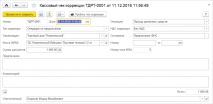
Проверката за корекция не променя състоянието на регистрите. Тъй като се поясняват разясненията на Федералната данъчна служба и методите за използване на този документ, може да се направят промени в програмата.
- Официален уебсайт на MAKS 2017, програма от събития, цени на билетите
- Денонощна ветеринарна помощ "Ветеринар" - Стартиране на сладководен аквариум
- Невроретинит, всички въпроси и отговори за невроретинит, линейка онлайн
- OGBUZ "Клинична болница за спешна медицинска помощ"
- Магическа помощ във всякакви, дори и най-отчайващи ситуации! Любовна магия, любовна магия, любов